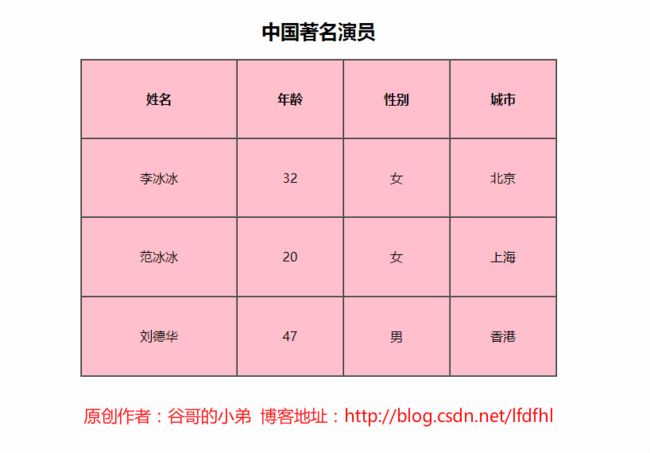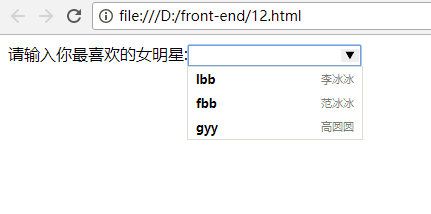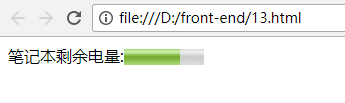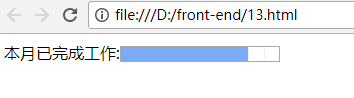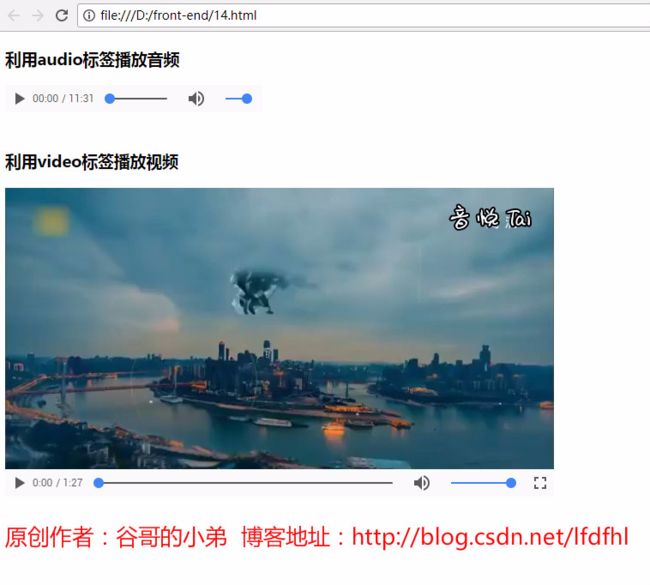HTML标签学习记录
序言
整理谷歌的小弟的笔记,版权归原作者所有,本文仅作整理,原文链接:http://blog.csdn.net/lfdfhl/article/list/2
常用标签
p标签
p标签在HTML中常用于表示段落,它是英文单词paragraph的缩写。p标签的用法非常简单,只需要在标签中放置一段文本即可。
<p>2017,顶着刘海的iPhoneX带着“史上升级变动最大”的iOS11,依然碎片化严重的Android带着“更快、更强大、更安全” 的8.0来到我们面前,忽思十年初,那个触 屏的、没有物理键盘的智能手机惊艳了我 ,但连个复制粘贴功能都没有的时光。回首一顾,从2007到2017,从诺记的Symbian、摩托罗拉的Linux、苹果的iOS、微软的Windows Phone、三星的 Tizen到Google的Android等,移动操作系统也曾百花齐放,但经过十年厮杀各自蚕食,格局已相当明朗,只剩下了iOS和Android两大巨头p>在浏览器中运行之后可以发现:p标签的上下均有大约一行宽度的留白,这和我们平时看见的文章的每个段落是一样的。
h标签
h标签用于表示标题,它是英文单词header的缩写。我想这个单词对于Android程序员来说是再熟悉不过了吧;例如,给ListView,Recyclerview设置header和footer。在HTML中h标签细分为h1~h6,请注意:h后的数字越大,那么标题所对应的字体越小。示例如下:
<h1>这里是h1h1>
<h2>这里是h2h2>
<h3>这里是h3h3>
<h4>这里是h4h4>
<h5>这里是h5h5>
<h6>这里是h6h6>hr标签
hr标签用于表示一条水平横线,它是英文中Horizontal Rule的缩写。它的用法非常简单:
<hr>在页面中只用写一个hr标签,就可以表示一条水平横线。
br标签
br标签用于表示换行,它在英文所对应的单词是break。它的用法也非常简单:
<br>nobr标签
会了刚才的br标签,再来看nobr就很简单了;该标签表示不换行。比如,我们想表示一个很长的数学公式,需要将其显示在同一行,从而避免换行后导致可读性变差产生歧义。
<nobr>这里是一个很长的数学公式,不能换行显示,只能在一行显示。这里是一个很长的数学公式,不能换行显示,只能在一行显示。这里是一个很长的数学公式,不能换行显示,只能在一行显示。这里是一个很长的数学公式,不能换行显示,只能在一行显示。nobr>center标签
center标签表示居中显示,比如我们想将一句话显示在页面的水平方向的中间,可以这么做:
<center>测试center标签center>marquee标签
marquee标签用于表示跑马灯效果。做Android开发的童鞋还记得不,在TextView中也有类似的属性:android:ellipsize=”marquee”;它们是非常类似的。
<marquee behavior="scroll" direction="left">
<p>测试marquee标签p>
marquee>在marquee标签中可以通过behavior和direction属性控制跑马灯的不同效果。
button标签
button标签用于表示按钮,这和我们在Android开发中常用的Button控件是完全一样的。
<button type="button" onclick="onButtonClick()">This is a buttonbutton>
<script type="text/javascript">
function onButtonClick(){
alert('You click button');
}
script>此处,我们给button标签设置一个监听器,当用户点击button后利用JavaScript弹出一个对话框。
a标签
a标签在THML中常用于表示锚点和超链接,它是英文中anchor的缩写;在此,我们主要来瞅瞅利用a标签实现超链接。
<a href="http://blog.csdn.net/lfdfhl" title="谷哥的小弟" target="_blank">请点击此处的超链a>在a标签中利用href属性指明超链接的地址,利用title表示当鼠标悬停在超链接时的提示文字,利用target属性表示打开超链接的方式。如果target的取值为_blank表示在新窗口中打开超链接;假若target的取值为_self表示在当前窗口中打开超链接。
img标签
img标签在HTML中常用于表示图像,它是英文中image的缩写。请看如下示例:
<img src="myblog.jpg" title="这是我的博客头像">文本标签
文本标签,顾名思义,它是用来显示文本的。在此,我们来瞅瞅HTML中经常使用的文本标签。
b标签
b标签常用于文本加粗,它对应于英文中的bold。
<b>b标签用于粗体显示文字b>strong标签
strong标签的作用和用法与b标签基本相同,但是在HTML5中为strong标签增加了语义,用其表示重要的文本。
<strong>strong标签用于粗体显示文本,表示重点内容strong>small标签
small标签用于显示小号字体,比如:版权信息,法律信息,免责声明
<small>本文的原创作者是谷哥的小弟small>有人在想:既然有了samll标签,那么是不是有对应的big标签呢?嗯哼,以前确实是有这个标签的,但是在HTML5中已经将其删除了。
i标签
i标签用于将文本斜体显示,它源于英语单词italic;常用于显示专业词汇,术语,谚语。
<i>servicei>em标签
em标签表示将文本斜体显示,它源于英语单词emphasize.
<em>这里是考试的重点em>看到这里,有的童鞋就有疑问了:i标签和em标签都将文本斜体显示,它们有什么区别么?b标签和strong标签都将文本粗体显示,它们有什么区别呢?
b标签和i标签仅仅表示”此处应该用粗体显示”或者”此处应该用斜体显示”,例如,要突出合同的价格那么可以用b标签粗体显示;要表达一句谚语,可以用i标签将其斜体显示。
strong标签和em标签是为了强调内容的重要意义而显示粗体或者斜体;对于搜索引擎,爬虫,SEO而言更受重视。例如,我们将”打倒法西斯!”这句话置于strong标签中;那么,语音阅读器时读到此strong标签就会重读。
概括地来说:b标签和i标签是物理元素 ;strong标签和em标签是逻辑元素。物理元素强调的是一种物理行为。比如说,把一段文字用b标签加粗,意思是告诉浏览器应该加粗显示,没有其他作用;而strong标签不但加粗了字体还起到了强调的作用。同理,i标签和em标签类似,故不再赘述。
u标签
u标签用于表示文本下划线,它源于英文单词underline;请看如下示例:
<u>u标签标示文本的下划线u>sup标签
sup标签用于表示文本的上标,它是英文单词superscript的缩写;请看如下示例:
这里是上标<sup>1sup>sub标签
sub标签用于表示文本的下标,它是英文单词subscript的缩写;请看如下示例:
这里是下标<sub>2sub>span标签
span用于组合文档中的行内元素;它常结合CSS为文本中的某些部分进行特殊处理。说到这里,大家是不是猛然想起来Android里也有类似的东西!比如,要把一部分文字改变颜色,还记得我们在Android里面怎么做的呢?是不是利用SpannableString就可以了?!你瞅瞅,它是不是也是个span呢?所以,这两者是互通的,知道了其中一个,另外一个自然也理解了。
<span style="color:#FA0">大家好span><span style="color:#F00">我是谷哥的小弟span>font标签
font标签用于给文本设置文字大小和颜色等属性。示例如下:
<font color="red" size="15">测试fontfont>虽然font标签可以给文本设置样式,但是在HTML5中建议不再使用该标签,可采用CSS实现相同的功能。
语义标签
在讲这类标签之前,我们先来聊聊标签的语义化。
HTML5标签语义化的目的:让程序员(甚至是非IT人士)能够直观地认识到标签及其属性的用途和作用。比如,当我们看到h1~h6时就知道:这个标签是用来显示标题的。当然,语义化还有其他非常重要的作用。通过语义化标签可以让爬虫,搜索引擎,SEO读懂我们的页面。比如,我们利用HTML5开发一款新闻朗读软件给盲人朋友用,如果我们把重点内容放入strong标签中,那么该内容会被重读从而突出重点。
blockquote标签
blockquote用于表示文本的引用。引用的文本会在左、右两侧同时缩进;请看如下示例:
<blockquote cite="http://blog.csdn.net/lfdfhl/article/details/77825765">代理模式(Proxy Pattern)是面向对象中一种非常常见的设计模式。其实,不单是在软件开发领域,在我们的日常生活中对于代理也时常可见。比如:房东要将自家的房租出售,于是到房地产中介公司找一个代理,由他来帮自己完成销售房屋,签订合同等等事宜。blockquote>在该标签中,可使用cite属性标明引用内容的来源。
cite标签
刚才我们看到cite是blockquote标签的中的一个属性;其实,cite还可以单独作为一个标签使用。cite标签用于表示文本对某个参考文献的引用;比如书籍或者杂志的标题;请看如下示例:
这段话出自<cite>《java编程思想》cite>address标签
address标签用于表示地址,显示效果通常为斜体,请看如下示例:
<address>中国四川省成都市高新区address>code标签
code标签用于表示计算机代码,请看如下示例:
<code>system.out.println()code>var标签
var标签用于表示变量,请看如下示例:
<var>countvar>dfn标签
dfn标签用于定义专业术语,它源于短语defining instance,请看如下示例:
<dfn>量子网络通信dfn>del标签
del标签用于表示删除,在该标签中的文本会被画一条横线,请看如下示例:
<del>该方法已经废弃del>pre标签
pre标签表示预先的格式化,它源自于英语单词preformatted,该标签中的空格,回车等格式字符都会被保留。请看如下示例:
<pre>
<p> 第一行文字p>
<p>第二行文字p>
pre>mark标签
mark标签用于标记文本中的重点内容,默认采用荧光色标记。请看如下示例:
<mark>排序算法是我们面试的重点mark>details和summary标签
details标签用于表示详细信息;summary标签常用于表示摘要信息;两者常结合起来使用。请看如下示例:
<details>
<summary>java编程思想summary>
这本书写得非常好,值得一看
details>结构标签
我们在HTML页面中常用一些标签将页面划分为不同的区域用以表示页面结构。比如,可使用div标签将整个页面分为header,body,footer三部分。现在我们就来学习这些与页面结构有关的标签。
div标签
div标签在页面中非常常见,也常将其称为标签容器。我们可以将一组功能相关的标签放到同一个div中,也可以对该标签内的元素作统一处理,比如设置对齐方式,背景颜色。请看如下示例:
<strong>学习div标签strong>
<div align="center" style="color:#0000FF">
<p>这是div中一个p标签p>
<p>这是div中另外一个p标签p>
div>但是,请注意:div标签本身没有任何语义,多用作布局以及样式化或脚本的钩子(hook)。正如,官方文档所言:
The div element has no special meaning at all
所以,在页面中大量使用div标签导致页面的语义性下降。因此HTML5中引入了新的结构标签article和section
section标签
先来瞅瞅section标签的文档释义:
The section element represents a generic section of a document or application. A section , in this context, is a thematic grouping of content, typically with a heading
这段话的大概含义是:section不仅仅是一个标签容器,它带有明显的语义。该标签常用于对网站或者应用程序中页面上的内容进行分块。比如,网站的主页可以分成简介、新闻和联系方式等几部分,那么每一部分都可以放到一个section里面;类似地,文章的章节、标签对话框中的标签页、或者论文中有编号的部分也可以放到一个section中。请注意:官方文档建议,在使用section时每个section标签中应带一个标题标签(h1-h6),从而表达更清晰的语义。
article标签
先来瞅瞅article标签的文档释义:
The article element represents a self-contained composition in a document, page, application, or site and that is, in principle,independently distributable or reusable, e.g. in syndication.
这段话的大概含义是:article是一个特殊的section标签,它比section更具有明确的语义。也就是说:无论从结构上还是内容上来说,它代表一个独立的、完整的相关内容块。例如:博客中的一篇文章,论坛中的一个帖子或者一段浏览者的评论等。一般来说,article也有标题部分(通常包含在header内),类似地它还有footer部分。
列表标签
ul标签
可能猛地一下看到ul不知道它是干嘛的。可是,如果我告诉你它源自于英语短句unordered list,你是否就反应过来了呢?对的,它用于表示无序列表。请看如下示例:
<ul>
<li>华为li>
<li>三星li>
<li>小米li>
<li>锤子li>
ul>ol标签
看到ol,调皮的同学一下子就想到了office lady,于是乎就开始莫名地兴奋了,白领,制服,丝袜。。。。。浮想联翩。嗯哼,不好意思,你想多了,此处的ol源自于英语短句ordered list,它用于表示有序列表。请看如下示例:
<ol>
<li>华为li>
<li>三星li>
<li>小米li>
<li>锤子li>
ol>dl标签
dl标签表示定义一个定义列表,它源于英语短句definition list。请看如下示例:
<dl>
<dt>Android四大组件dt>
<dd>Activitydd>
<dd>广播接收者dd>
<dd>内容提供者dd>
<dd>服务dd>
<dt>Android常用布局dt>
<dd>线性布局dd>
<dd>相对布局dd>
<dd>百分比布局dd>
dl>表格标签
在HTML中与表格相关的标签简述如下:
table标签用于展示表格
caption标签用于显示表格的标题
tr标签用于表示表格的行
th标签用于表示表格的表头单元格
td标签用于表示单元格
OK,来吧,我们写个表格瞅瞅。
<html lang="en">
<head>
<meta charset="UTF-8">
<title>HTML表格标签title>
head>
<body>
<table border="1" width="600" height="400" align="center"
bgcolor="pink" cellspacing="0" cellpadding="0">
<caption><h2>中国著名演员h2>caption>
<tr>
<th>姓名th>
<th>年龄th>
<th>性别th>
<th>城市th>
tr>
<tr align="center">
<td>李冰冰td>
<td>32td>
<td>女td>
<td>北京td>
tr>
<tr align="center">
<td>范冰冰td>
<td>20td>
<td>女td>
<td>上海td>
tr>
<tr align="center">
<td>刘德华td>
<td>47td>
<td>男td>
<td>香港td>
tr>
table>
body>
html>在该示例中,我们还用到了不少与表格标签相关的属性,比如利用border表示表格的边框,利用cellspacing 设置单元格之间的距离,利用cellpadding设置单元格中文字距离单元格边框的距离,利用align设置对齐方式,利用bgcolor设置背景颜色。请注意:刚才提到的这些属性在THML5中建议开发人员不再在HTML中直接使用,而应该把这些与样式相关的属性全部放到CSSS中去。
表单标签
HTML表单用于搜集用户输入的不同类型的数据并将其上传至服务端。嗯哼,了解完表单的作用,我们就来一起学习表单中最常用的标签。
input标签
input标签是表单中功能最丰富的标签,以下几种输入元素均可使用input实现。
单行文本框
只需将input标签的type属性设置为text即可密码输入框
只需将input标签的type属性设置为password即可数字输入框
只需将input标签的type属性设置为number即可邮箱输入框
只需将input标签的type属性设置为email即可日期输入框
只需将input标签的type属性设置为date即可时间输入框
只需将input标签的type属性设置为time即可颜色输入框
只需将input标签的type属性设置为color即可单选框
只需将input标签的type属性设置为radio即可复选框
只需将input标签的type属性设置为checkbox即可文件上传
只需将input标签的type属性设置为file即可提交
只需将input标签的type属性设置为submit即可重置
只需将input标签的type属性设置为reset即可
select和option标签
利用select和option标签可实现下拉选择,比如用户注册时的省份选择。
textarea标签
利用textarea标签可在HTML中创建供用户输入的文本区域
表单的提交
嗯哼,利用刚才提到的这些标签就可以实现简单的表单页面了;在此之后我们需要将表单提交至服务器。在此介绍与表单提交有关的几个属性。
action
处理表单数据的服务器地址
method
提交表单的方式,常用的为get和post
enctype
enctype表示将表单数据发送到服务器之前对表单数据进行编码。它有三种取值:
application/x-www-form-urlencoded:此为默认方式,在发送数据前将数据中的特殊字符进行URL编码处理。比如,将空格变为+号,将特殊符号转换为 ASCII HEX 值。
text/plain:该取值的作用与application/x-www-form-urlencoded非常类似,它也将表示将空格转换为 “+” 加号,但不对特殊字符编码
multipart/form-data:表示不对字符编码。在使用包含文件上传控件的表单时,必须使用该值。
其实,这和我们之前写Android代码是非常类似的,是不是觉得很眼熟?比如,在APP中上传图片,我们会设置:
multipartBodyBuilder.setType(MultipartBody.FORM);
点开源码就会发现MultipartBody.FORM的值正是multipart/form-data.所以,这不是什么新鲜玩意,它是我们的老朋友啦!
target
提交表单数据后,服务器会作出相应的响应;所以,我们可以在浏览器中显示服务器返回的数据。那么,是在原来的窗口显示数据呢?还是新打开一个窗口呢?此时可通过target属性来指定显示方式。target属性值常用的有:
_self
它表示在原窗口中显示数据_blank
它表示在新窗口中显示数据
表单示例
<html lang="en">
<head>
<meta charset="UTF-8">
<title>HTML表单title>
head>
<body>
<form id="userform" action="your url" method="post"
title="用户注册表单" target="_self" enctype="multipart/form-data">
<fieldset>
<legend>用户注册信息legend>
<br>
昵称:<input type="text" name="un" maxlength="15" value="Tom">
<br>
<br>
密码:<input type="password" name="pw" maxlength="10">
<br>
<br>
性别:<input type="radio" name="gender" value="m" checked="checked">男
<input type="radio" name="gender" value="w">女
<br>
<br>
头像:<input id="userphoto" type="file" name="profile">
<br>
<br>
籍贯:<select name="province">
<option >河北option>
<option >辽宁option>
<option >吉林option>
<option >云南option>
<option selected="selected">广西option>
select>
<br>
<br>
爱好:<input name="hobby" type="checkbox">读书
<input name="hobby" type="checkbox">写字
<input name="hobby" type="checkbox" checked="checked">弹琴
<br>
<br>
个人简介:
<br>
<br>
<textarea name="introduce" cols="30" rows="10">请在此输入简介textarea>
<br>
<br>
个人网站:<input name="userurl" type="url">
<br>
<br>
个人邮箱:<input name="useremail" type="email">
<br>
<br>
身体体重:<input name="userweight" type="number">
<br>
<br>
出生日期:<input name="userdate" type="date">
<br>
<br>
详细时间:<input name="usertime" type="time">
<br>
<br>
性格颜色:<input type="color" name="usercolor">
<br>
<br>
<input type="submit" value="开始注册">
<input type="reset" value="重置信息">
<br>
<br>
fieldset>
form>
body>
html>结合刚才的示例,在此强调一些需要注意的地方:
上传的表单中含有文件时,请选用post方式提交
上传的表单中含有文件时,请将enctype属性值设置为multipart/form-data
利用多个input标签组合在一起实现单选时,请将它们的 type均设置为radio;并将它们的name均设置为同一值。多选的情况,亦类似;不再赘述
HTML5中表单的新特性
form属性
在HTML5之前,所有的表单标签都必须放在form标签中。但是,在HTML5中新增了form属性,用于表示该标签所属的form标签。所以,每个标签不必必须放在form标签中也能成为表单的一部分,只需把该标签的form属性的值设置为其所属表单的id即可。例如,在刚才的示例中再添加一个输入框用于记录毕业院校:
毕业院校: type="text" name="school" form="userform"> 代码如上所示,那么该input标签也属于了userform表单;亦会被提交至服务端。
datalist标签
datalist标签用于展示文本框与下拉菜单组合在一起的效果,请注意datalist的id值必须是form表单的list属性值。请看如下示例:
<html lang="en">
<head>
<meta charset="UTF-8">
<title>datalist标签title>
head>
<body>
<form action="url" method="get">
请输入你最喜欢的女明星:<input type="text" name="name" list="namesList">
form>
<datalist id="namesList">
<option value="lbb">李冰冰option>
<option value="fbb">范冰冰option>
<option value="gyy">高圆圆option>
datalist>
body>
html>formxxxx属性
为了更加方便的操控表单标签,在HTML5中新增了几个formxxxx属性,简介如下:
formaction属性用于指定表单提交的地址
formmethod属性用于指定表单提交的方式
formtarget属性用于指定打开服务端响应URL的方式
formenctype属性用于指定表单数据提交时的编码方式
请看如下示例:
<html lang="en">
<head>
<meta charset="UTF-8">
<title>HTML表单中的formxxx属性title>
head>
<body>
<form>
username:<input type="text" name="un">
<br>
<br>
password:<input type="password" name="pw">
<br>
<br>
<input type="submit" value="注册" formaction="regist url" formmethod="get" formtarget="_self" formenctype="application/x-www-form-urlencoded" >
<input type="submit" value="登录" formaction="login url" formmethod="post" formtarget="_blank" formenctype="multipart/form-data">
form>
body>
html>在该示例中,有两个功能:登录和注册;不同的功能那么就有不同的action、method、target、enctype。在此通过formaction、formmethod、formtarget、formenctype属性灵活指定了在不同的操作下不同的表单提交方式。
# H5新增的标签和API
meter标签
meter标签用于表示度量结果,请看如下示例:
笔记本剩余电量:value="7" min="0" max="10"> progress标签
progress标签用于表示进度,请看如下示例:
本月已完成工作: value="80" max="100"></progress> audio标签和video标签
在HTML5之前若想在网页中播放音频和视频都需要借助第三方插件。现在,HTML5直接提供了audio标签和video标签实现音频(推荐采用ogg格式),视频(推荐采用VP8格式)的播放。请看如下示例:
<html lang="en">
<head>
<meta charset="UTF-8">
<title>HTML的多媒体标签title>
head>
<body>
<h3>利用audio标签播放音频h3>
<audio src="word.mp3" controls="true">
当您看到这行文字时,意味着您的设备不支持audio标签
audio>
<br>
<br>
<h3>利用video标签播放视频h3>
<video src="movie.mp4" controls="true">
当您看到这行文字时,意味着您的设备不支持video标签
video>
body>
html>HTML5强大的API
在HTML5中融入了众多非常实用的功能,比如:控件的拖拽,绘图,多媒体,地理位置,网络状态,数据存储,全屏等等。这部分功能多涉及到JavaScript,但是呢?嘿嘿,我们还没有讲JavaScript呢!在此,我们先体验一把,待我们学完JavaScript再来深入学习这部分知识。
HTML5监听网络状态
<html lang="en">
<head>
<meta charset="UTF-8">
<title>HTML监听网络状态title>
head>
<body>
<script type="text/javascript">
window.addEventListener('online', function() {
alert('网络连接已建立!');
});
window.addEventListener('offline', function() {
alert('网络连接已断开!');
})
script>
body>
html>这玩意儿咋们熟悉不?太熟悉了!咋们在Android里面是不是可以通过监听系统广播判断网络的状态?!
HTML5定位功能
<html>
<head lang="en">
<meta charset="UTF-8">
<title>HTML5定位title>
head>
<body>
<script>
if (navigator.geolocation) {
navigator.geolocation.getCurrentPosition(successCallback, errorCallback);
} else {
alert("您的浏览器不支持地理定位");
}
// 获取地理位置成功的回调函数
function successCallback(position) {
var longitude = position.coords.longitude;
var latitude = position.coords.latitude;
alert("经度=" + longitude + ",纬度=" + latitude);
}
// 获取地理位置失败的回调函数
function errorCallback(error) {
alert("获取用户位置失败");
}
script>
body>
html>这玩意陌生不?一点都不陌生!我们在Android里面也经常利用高德地图,百度地图实现定位功能;在HTML5中依然可以!